我们的win10电脑,进入睡眠状态后,网络就会断开,如果我们有下载任务就会中断,想要设置不断开网络,该怎么操作呢?今天就跟大家介绍一下如何给Win10电脑设置睡眠状态下网络不断开的具体操作步骤。
-
1. 打开电脑,进入桌面,点击左下角的Win图标。

-
2. 在打开的开始菜单中,选择设置选项,点击。

-
3. 如图,进入设置页面后,选择系统选项,打开。
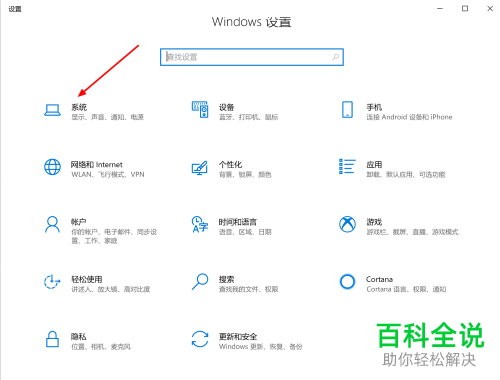
-
4. 在打开的系统设置页面,选择电源和睡眠选项,打开。

-
5. 如图,在打开的页面,“网络连接”下,点击下拉符号,在打开的菜单中,选择“从不”即可。
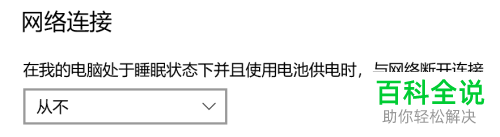
-
以上就是如何给Win10电脑设置睡眠状态下网络不断开的具体操作步骤。
